メールアドレスやパスワードが間違っている・ブラウザのキャッシュが影響しているのどちらでもない場合はビズメイツのサーバーに異常が発生している可能性!ビズメイツに問い合わせてみることで解決することもある
ビジネスに特化したオンライン英会話サービスであるBizmates(ビズメイツ)は、ビズメイツ株式会社によって運営されており、ビジネスシーンで必要とされる実践的なスキルをマンツーマン形式で学ぶことができるため多くのビジネスパーソンから高い評価を受けています。
しかし、利用を開始するためにはログインを成功させる必要があります。
この記事では、Bizmatesのログインページへのアクセス方法とログインできない時の対処法について詳しく解説します。
公式サイトから「My Bizmates」という会員ページへのログイン方法、ログインできない主な原因としての「メールアドレスやパスワードの誤入力」、解決策としての「パスワードの変更」や「Bizmatesへの問い合わせ方法」について紹介します。
この情報を活用することでスムーズにBizmatesへのログインを行い、ビジネス英語のスキルアップを目指すことに役立ててください。
- Bizmatesのログイン方法
- ログインできない原因
- 対処法
- ログインに必要なもの
Bizmates(ビズメイツ)の口コミ・評判!メリット・デメリットから考えるおすすめポイント
- レッスン満足度が97.9%
- 30のランクに分けてレベルを把握できる
- 「1,000社以上の導入実績
- 料金
- 13,200~39,600円
- 対象年齢
- 大人から
- レッスン時間
- 5:00~25:00
目次
Bizmatesの2通りのログイン方法・手順をもう一度確認!
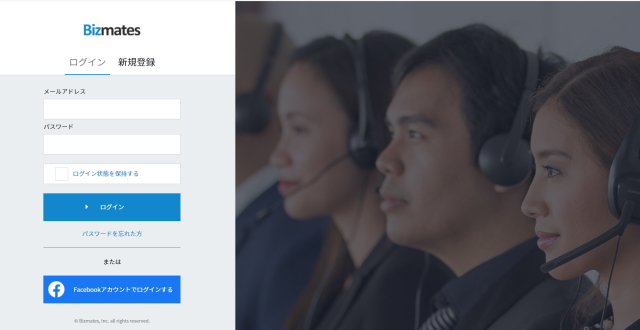
Bizmatesは2通りの方法でログイン可能。
以下のいずれの方法でもログインできます。
ログインできない方は、もう一度やり方が合っているか確認しましょう。
- 通常の方法(メールアドレスでログイン)でログイン
- Facebookアカウントでログイン
Bizmates(ビズメイツ)のレッスン料金は?プランとその他の費用も徹底解説
方法①.通常のログイン手順
Bizmatesは公式サイトから会員ページ「My Bizmates」へログインできます。
ここではビズメイツにログインする際の手順は以下の通りです。
- Bizmates公式サイトへアクセス
- ページ右上にある「MyBizmatesログイン」をクリック
- 「メールアドレス」と「パスワード」を入力
- 「ログイン」ボタンをクリック
以上でログインは完了。
マイページにアクセスする手順自体は非常にシンプルであることから、普段パソコン等に触らない人であっても簡単にログインすることができます。
方法②.Facebookアカウントでのログイン方法・手順

ビズメイツでFacebookアカウントと連携してログインすることも可能です。
連携済みの方のログイン手順は、以下の通りです。
- Bizmates公式サイトへアクセス
- ページ右上にある「MyBizmatesログイン」をクリック
- ページ中央やや下にある「Facebookアカウントでログインする」ボタンをクリック
- Facebookページに遷移するので、「○○としてログイン」ボタンをクリック
- 「Facebook」に登録しているアカウント情報を入力する
- 「ログイン」ボタンをクリック
以上でログイン完了。
連携済みでなく、FacebookとBizmatesを連携させたい方は以下の記事をご覧ください。
FacebookとBizmatesを連携する方法
この方法は、Facebookアカウントを持っていることが前提となります。
持っていない方は、Facebookアカウントを作りましょう。
以下の2つのパターンに分けて連携手順を説明します。
- Bizmatesの会員登録が完了している場合
- Bizmatesの会員登録をしていない場合
Bizmatesの会員登録が完了している場合の連携手順
会員登録をしている場合の連携手順は、以下の通りです。
- Bizmates公式サイトへアクセス
- ページ右上にある「MyBizmatesログイン」をクリック
- ログイン画面下部にある「Facebookアカウントでログインする」ボタンをクリック
- Facebookページへ遷移するので、「○○としてログイン」ボタンをクリック
- Bizmatesページへ遷移するので、「既にBizmatesアカウントをお持ちの方」の項目欄を入力
- 「メールアドレス」と「パスワード」を入力する
- 「ログインして連携する」ボタンをクリック
以上で連携完了。
連携完了と同時に、会員ページへログインされます。
Bizmatesの会員登録をしていない場合の連携手順
会員登録をしていない場合の連携手順は、以下の通りです。
- Bizmates公式サイトへアクセス
- ページ右上にある「MyBizmatesログイン」をクリック
- 「新規登録」タブをクリック
- 「Facebookアカウントで会員登録する」ボタンをクリック
- Facebookページへ遷移するので、「○○としてログイン」ボタンをクリック
- Bizmatesページへ遷移するので、「アカウントをお持ちでない方」の項目欄を入力
- 「メールアドレス」と「パスワード」を入力して、同意欄にチェックを入れる
- チェック後、「会員登録してログインする」ボタンをクリック
- 認証メールが届くので、記載されているリンクをクリック
- リンク遷移後、「無料会員登録が完了しました」画面が表示されたことを確認
以上で、連携完了。
連携後のBizmatesへのログイン手順は、以下の通りです。
- Bizmates公式サイトに再度アクセスし、ログインページを開く
- 「FaceBookアカウントでログインする」ボタンをクリック
以上でログイン完了。
Bizmatesにログインできない3つの原因

ビズメイツにログインできない際に考えられることは、以下の3つのいずれかです。
- メールアドレスやパスワードが間違っている
- ビズメイツのサーバーに異常が発生している
- ブラウザのキャッシュが影響している
ビズメイツにログインできない要因として、ユーザー側に原因があるケースと運営会社側に原因があるケースの2通りが存在しています。
ユーザー側に原因があると判断できる場合は、方法次第ですぐに解決できるケースもあるため、ログインできない際の状況に応じて判断できるようにしておきましょう。
考えられる原因①.メールアドレスやパスワードが間違っている
ビズメイツにログインできない場合、入力したメールアドレスやパスワードが間違っている可能性があります。
間違っているなら、以下のように表示されます。
正しいメールアドレスとパスワードを入力してください。
もしログイン時に入力した情報が間違っているのであればその旨の文章が表示されるため、もう一度間違いのないように入力を行うようにしましょう。
また、ログイン時に必要な情報を忘れないようにメモ等を書き残しておくことも重要です。
上記のように表示されない場合は、別に原因があると考えられます。
考えられる原因②.ビズメイツのサーバーに異常が発生している
入力した情報に間違いが無いのにログインできないという場合は、ビズメイツのサーバーに異常が発生している可能性が考えられます。
Bizmatesの質問ページにも、以下のように記載されています。
ビズメイツのサーバーに問題が生じている際にはユーザー側で行うことのできる対策はほとんどないため、ビズメイツからの復旧のお知らせ等を待つようにしましょう。
Bizmates(ビズメイツ)は領収書を発行できるの?入手方法と問い合わせ方法を解説
考えられる原因③.ブラウザのキャッシュが影響している
Bizmates公式サイトのよくある質問ページに、以下のように記載されていました・
稀にブラウザのキャッシュが影響しログインできなくなる場合がございますので、キャッシュを削除してログイン、もしくは別ブラウザでログインできないかお試しください。
引用元:Bizmates公式サイト
Bizmatesにログインできない場合の3つの対処法

ビズメイツにログインできない場合の対処法は、以下の3つです。
- パスワードを変更する
- ブラウザを変えてログインしてみる
- ビズメイツに問い合わせてみる
いずれか一つもしくは、組み合わせて行うことで解決できることもあるでしょう。
パスワードを変更する
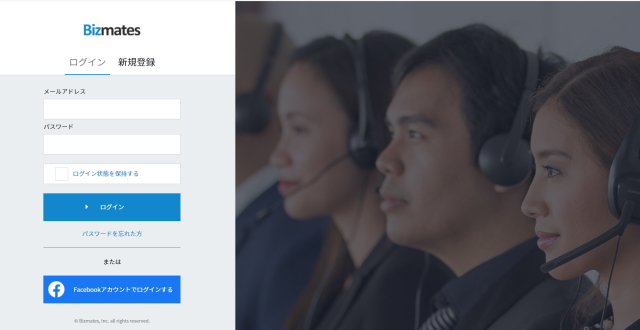
パスワードの変更手続きを行いましょう。
ログイン画面下に表示されている「パスワードを忘れた方」から、変更できます。
手順は、以下の通りです。
- 「パスワードを忘れた方」をクリック
- メールアドレスを入力
- 「送信」ボタンをクリック
- 入力したメールアドレスの受信フォルダを確認
- パスワードを再設定
以上の流れで、再設定完了です。
ブラウザを変えてログインしてみる
先述したように以下の可能性もあります。
稀にブラウザのキャッシュが影響しログインできなくなる場合がございますので、キャッシュを削除してログイン、もしくは別ブラウザでログインできないかお試しください。
引用元:Bizmates公式サイト
別のブラウザでログインすることを試してみるのも良いでしょう。
ブラウザとは、以下のようなもののことを言います。
- Google Chrome
- safari
- Microsoft Edge
- mozilla Firefox
「Chrome」を使っていた方は、「safari」や「Microsoft Edge」を利用してみましょう。
別ブラウザで試すと、ログインできるかもしれません。
ビズメイツに問い合わせてみる
上記2つの方法を試してもダメなら、問い合わせましょう。

問い合わせ手順は、以下の通りです。
- Bizmates公式サイトへアクセス
- ページ下部にある「個人のお問合せ」を確認する
- 「その他のお問合せ」をクリック
- 問い合わせ内容を、入力欄に記載
- 「次へ」ボタンをクリック
- 詳細情報(メールアドレス、ニックネームなど)を入力する
- 個人情報の取り扱いを確認し、同意にチェック
- 「入力内容を確認」をクリック
ビズメイツにログインができず原因に心当たりがない場合は、ビズメイツに問い合わせてみることで解決することがあります。
ビズメイツに問い合わせて指示を受けた上で操作を行う方が、自分1人で悩むよりも素早く問題を解決できることがあります。
また、ログイン時に起こりやすいトラブルについてQ&Aに詳細が掲載されているため、問い合わせを行う前にチェックしておくことをおすすめします。
よくある質問ページを確認する方法
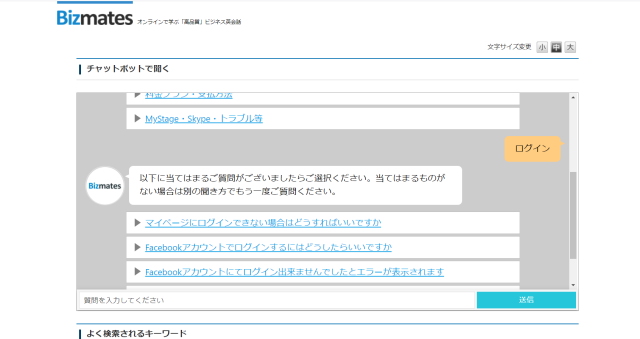
「問い合わせる前によくある質問ページで、回答がないか見たい」という方もいるでしょう。
よくある質問ページの確認手順は、以下の通りです。
- Bizmates公式サイトへアクセス
- ページ下部にある「よくあるご質問」を確認する
- チャットボットに自由なKWD(「ログイン」など)で検索する
チャットボックスだけでなく、以下の方法でも検索できますよ。
- よく検索されるキーワード
- 閲覧の多いFAQ
- 注目のFAQ
- キーワード検索
Bizmatesにログインする際に必要なもの
Bizmatesにログインする際に必要なものは下記の通りです。
- インターネットが繋がるパソコンやタブレット
- インターネットが繋がる環境
- 会員登録時に入力したログイン情報
インターネットが繋がるパソコンやタブレット
ログインするにあたってインターネットに繋がる端末を用意する必要があります。
インターネットに接続することができれば、スマホやパソコン、タブレット等の好きな端末を使用してログインすることができます。
ログイン時に使う端末とレッスンに使う端末は別のものでも問題ないため、最も使い慣れている端末を使うことをおすすめします。
インターネットが繋がる環境
使用する端末が決まったら、インターネットに繋がる環境さえあれば24時間どこでもログインすることが可能です。
逆に電波に繋がる環境がない場合はマイページにログインすることができなくなるため、注意が必要です。
レッスンを受講する際にも安定してインターネットに繋がる環境が必要となるため、自宅等のレッスンを受講する環境についてはWi-Fiに契約しておく等、あらかじめ整備しておくようにしましょう。
会員登録時に入力したログイン情報
ログイン時には会員登録した際に入力した、メールアドレスやパスワードが必要となります。
メールアドレスとパスワードが分からなければログインすることができないため、注意が必要です。
もしログイン情報のいずれかを忘れてしまった場合は、ログイン画面から再発行の手続きを行うことで新しいログイン情報を登録することが可能です。
セキュリティ的にはあまりおすすめはできませんが、どうしてもメールアドレスやパスワードを忘れてしまいやすい方は、携帯のメモ機能や紙のメモにログイン情報を記録して、いざという時確認できるようにしておくのも方法です。
ただしログイン情報というのは大切な個人情報ですので、自分以外に見られることのないよう管理には気をつけましょう。
Bizmates(ビズメイツ)のレベルチェックってどうなの?流れやレベル目安
Bizmatesのログインに関するよくある質問
Bizmatesのログインに関するよくある質問と回答を紹介します。
- マイページにログインできない場合はどうすればいいですか?
- Google Chromeで「パスワード情報が漏洩しました」という警告が表示されたけど大丈夫?
- ログインパスワードの再発行方法は?
マイページにログインできない場合はどうすればいいですか?
マイページにログインできない場合、まずはメールアドレス、またはパスワードが間違っていないか確認し、再入力してみましょう。
パスワードを忘れた場合は、受講生専用の管理画面「My Bizmates」のログイン画面の「パスワードをお忘れの方はこちら」からパスワードの再発行依頼ができます。
また稀にブラウザのキャッシュが影響しログインできなくなる場合もありますので、キャッシュを削除してログインし直すか、もしくは別ブラウザでログインできないか試してみましょう。
Google Chromeで「パスワード情報が漏洩しました」という警告が表示されたけど大丈夫?
Google Chromeでご利用の際、「サイトまたはアプリでのデータ侵害により、パスワード情報が漏洩しました」と警告が表示されることがあります。
これはBizmatesからパスワード情報が漏洩したという意味ではなく、Google Chromeのセキュリティ機能によるものです。
ログインする際に入力したパスワードが既に他サイトに漏洩しているパスワードである、という意味ですね。
この場合、MyBizmatesへのログインパスワードを変更するのがおすすめです。
ログインパスワードの再発行方法は?
手順としてはまず、My Bizmates のログイン画面にある「パスワードを忘れた方」をクリックします。
登録したメールアドレスを入力すると、そのメールアドレスへPIN番号が送られます。
そちらのPIN番号を入力し、パスワードを変更しましょう。
PIN番号の有効期限は15分となりますので、メールが届いたらなるべく早く対応するようにしましょう。
まとめ
今回はビズメイツにログインする方法と、ログインできない場合の対処法について解説しました。
ビズメイツはオンライン英会話の中でもビジネス英会話のレッスンに関する評価が高いことから、さまざまな社会人がビジネス上のやり取りを円滑に進めるためにレッスンを受講しています。
社会人は自分のために使える時間も少ないことから、レッスンを受けるためのログインが上手くいかない場合には、誰もが早く解決したいと考えるはずです。
この記事を読むことで問題を素早く解決し、1分でも多くの時間を英会話学習に充ててもらえれば幸いです。




